Jak naprawić błąd Amazon o kodzie 5004 w Prime Video – rozwiązany!
„Kod błędu: 5004. Nie możemy przetworzyć Twojego żądania. Spróbuj ponownie później lub skontaktuj się z obsługą klienta Amazon pod adresem amazon.com/videohelp.” Częste spotykanie się z tym może być frustrujące, ponieważ marnuje czas, który powinieneś spędzić na oglądaniu filmów Prime. Może to być spowodowane drobnymi czkawkami; jednak powoduje to, że utkniesz z tą irytującą wiadomością. Aby Cię stąd wydostać, przeczytaj poniższe informacje i zobacz, jak szybko naprawić błąd Amazon o kodzie 5004 wraz z jego przyczynami.
Lista przewodników
Co powoduje kod błędu Amazon Prime Video 5004 Jak naprawić błąd Amazon o kodzie 5004 z problemem odtwarzania Szybki sposób na naprawę uszkodzonych filmów Amazon FAQsCo powoduje kod błędu Amazon Prime Video 5004
Nie zaleca się korzystania z rozwiązań mających na celu naprawienie błędu Amazon o kodzie 5004. Najpierw powinieneś wiedzieć, co powoduje problem. Może to być spowodowane drobnymi czkawkami, ale może to być również poważny problem. Powody wymienione poniżej pomogą Ci to rozgryźć. Zaraz potem możesz przejść do kolejnej części, aby odkryć rozwiązania, które Cię ekscytują.
◆ Słaba łączność z Internetem. Niestabilna sieć może utrudniać Prime Video łączenie się z serwerami, co prowadzi do błędu Amazon o kodzie 5044.
◆ Nieaktualna aplikacja Amazon Prime Video. Przestarzała aplikacja może powodować problemy ze zgodnością, ponieważ brakuje w niej nowych funkcji odtwarzania filmów.
◆ Przerywanie oprogramowania zabezpieczającego. Jeśli zainstalowałeś program antywirusowy, może on błędnie zinterpretować Amazon jako zagrożenie; w ten sposób blokuje mu odtwarzanie filmów.
◆ Wygasłe członkostwo. Możesz mieć wygasłe członkostwo, które uniemożliwia dostęp do jakiejkolwiek zawartości Prime.
◆ Przestarzała przeglądarka internetowa. Korzystanie z przestarzałej przeglądarki może również zakłócać przesyłanie strumieniowe wideo Prime, dlatego powoduje jedynie wyświetlenie kodu błędu 5004 Amazon Prime.
◆ Uszkodzona pamięć podręczna i pliki cookie. Twoja przeglądarka mogła przechowywać dane w pamięci podręcznej, które przez długi czas mogły być uszkodzone, co miało wpływ na Twoje wrażenia z oglądania na Amazon.
Jak naprawić błąd Amazon o kodzie 5004 z problemem odtwarzania
Czy w końcu zorientowałeś się, jakie przyczyny mogą wywołać kod błędu Amazon 5004, z którym się dzisiaj spotykasz? Jeśli tak, skorzystaj z poniższych rozwiązań, aby natychmiast rozwiązać problem.
Poprawka 1. Upewnij się, że Twoje połączenie jest stabilne.
Bez wchodzenia w znacznie bardziej złożone rozwiązania, upewnij się, że Twoje połączenie jest stabilne i może bez problemu odtwarzać wideo na Amazon Prime. Niestety, jeśli Twoje łącze nie jest wydajne, nie będziesz mógł cieszyć się oglądaniem online. Dlatego, aby szybko naprawić kod błędu Amazon 5004, wykonaj następujące kroki, aby sprawdzić połączenie.
Krok 1.Otwórz „Ustawienia systemu Windows” na swoim komputerze, następnie kliknij sekcję „Sieć i Internet” i wybierz „Wi-Fi”.
Krok 2.Sprawdź, czy masz dostęp do Internetu, czy nie. Jeśli jest niestabilne, możesz przełączyć się na inne silne połączenie sieciowe i naprawić kod błędu Amazon 5004. To również może napraw problem z buforowaniem wideo Amazon.
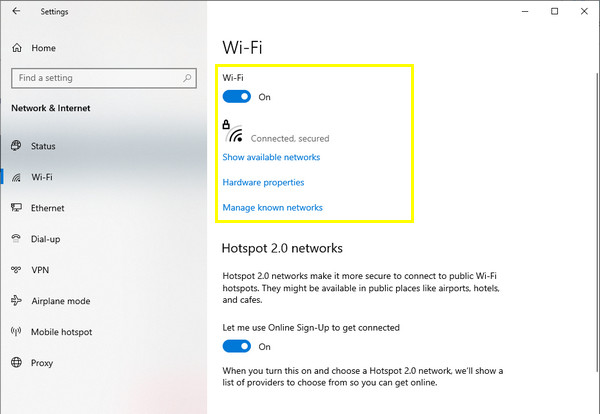
Poprawka 2. Zweryfikuj członkostwo Amazon Prime.
Następnie potwierdź, czy członkostwo pozostaje aktywne; jeśli nie, na pewno wystąpi błąd odtwarzania. Możesz sprawdzić status swojego członkostwa na stronie Amazon. W większości przypadków proste odświeżenie rozwiąże problem z kodem błędu 5004 wideo Prime. W przeciwnym razie wyloguj się ze swojego konta Amazon Prime, poczekaj chwilę, a następnie zaloguj się ponownie i sprawdź jeśli film odtwarza się dobrze.
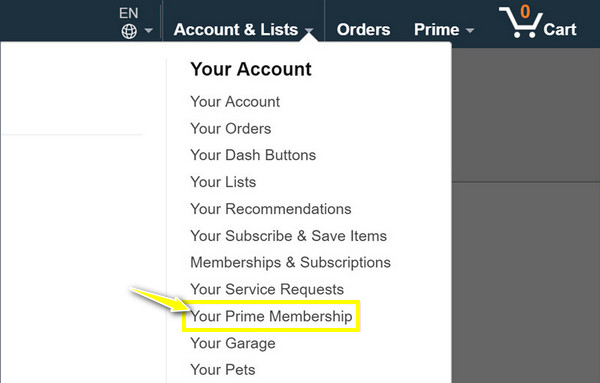
Poprawka 3. Pozbądź się całej pamięci podręcznej i plików cookie.
Z biegiem czasu dane w pamięci podręcznej i pliki cookie mogą się kumulować, co może powodować konflikty w przeglądarce i wpływać na strony internetowe i platformy do przesyłania strumieniowego. Dlatego usunięcie uszkodzonych pamięci podręcznych i plików cookie może przywrócić przeglądarkę do stanu czystego. Alternatywnie możesz otworzyć Amazon Prime Video w innej przeglądarce, aby sprawdzić, czy kod błędu Amazon 5004 występuje z powodu problemu związanego z przeglądarką.
Krok 1.W przeglądarce Chrome na komputerze kliknij przyciski opcji „Więcej”, a następnie wybierz „Wyczyść dane przeglądania”.
Krok 2.W nowym oknie ustaw zakres czasu na „Cały czas” i określ poniższe informacje, które chcesz usunąć, klikając poszczególne pola. Aby zakończyć, kliknij przycisk „Wyczyść dane”.
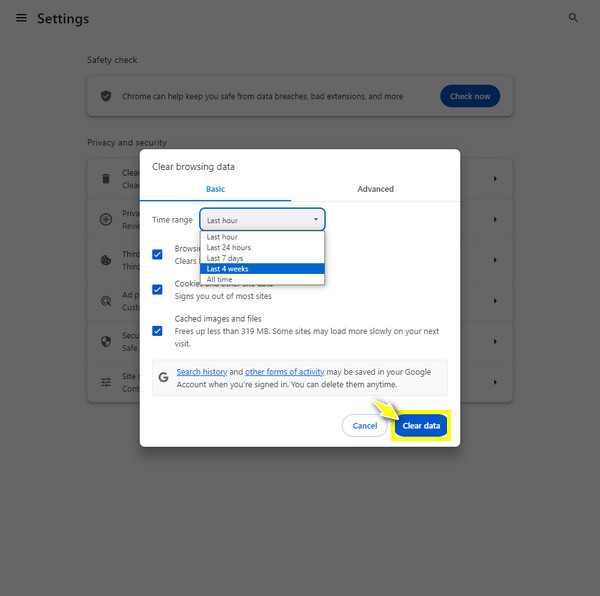
Poprawka 4. Zainstaluj ponownie aplikację Amazon.
W przypadku niektórych ponowna instalacja aplikacji może pomóc naprawić kod błędu Amazon 5004, jeśli jest to spowodowane drobnymi czkawkami. Jak każda inna platforma do przesyłania strumieniowego, aplikacja Amazon Prime Video jest również podatna na błędy i usterki, które powodują błąd; dlatego warto po prostu ponownie zainstalować aplikację, aby uzyskać uaktualnioną wersję.
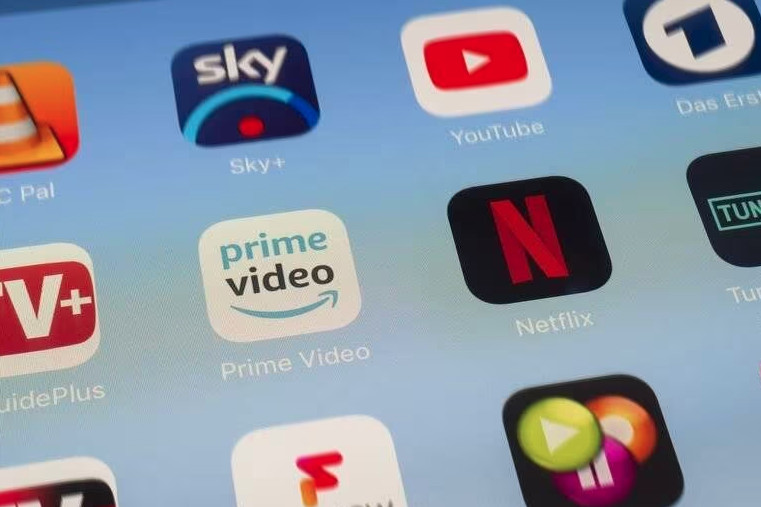
Poprawka 5. Wyłącz zainstalowane programy antywirusowe.
Po aktywowaniu dowolnego oprogramowania antywirusowego na swoim urządzeniu nastąpią zmiany w sieci Twojego urządzenia. Oprócz programów antywirusowych dostępne są również VPN, Proxy i zapora ogniowa, które mogą powodować problemy z dostępem do serwera, podczas gdy program antywirusowy blokuje łączność, co powoduje błąd Amazon o kodzie 5004. Możesz odinstalować programy zabezpieczające lub dezaktywować Proxy lub VPN.
Krok 1.W menu „Start Windows” otwórz „Ustawienia”, a następnie wybierz „Sieć i Internet” wśród innych sekcji.
Krok 2.Przejdź do „Proxy” w lewym panelu i kliknij przycisk przełącznika „Automatycznie wykryj ustawienia”, aby go wyłączyć.
Krok 3.Dezaktywuj opcję „Korzystanie z serwera proxy” w „Ręczna konfiguracja serwera proxy”. Później uruchom ponownie komputer i sprawdź, czy to rozwiąże problem pojawiającego się komunikatu „Nie można odtworzyć tego pliku wideo”.
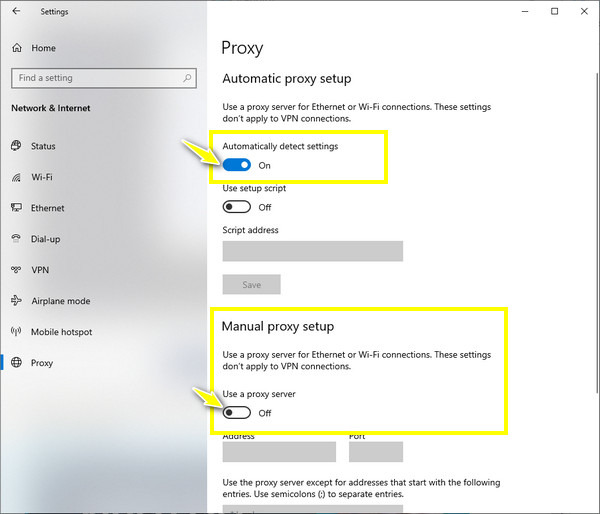
Poprawka 6. Zapisz wideo Amazon Prime, aby oglądać je w trybie offline
Z drugiej strony zapisz zawartość teraz, jeśli wolisz oglądać w trybie offline zamiast online, ponieważ jest ona znacznie bardziej podatna na wiele problemów z odtwarzaniem, takich jak kod błędu 5004 w Amazon Prime! W systemach Windows i Mac możesz z łatwością oglądać w trybie offline, jeśli pod stroną ze szczegółami filmu widoczny jest przycisk „Pobierz”.
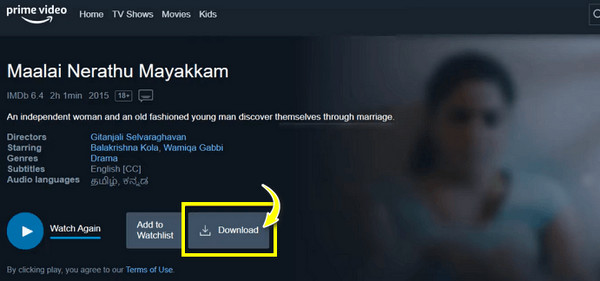
W przypadku iOS i Androida musisz także wybrać jakość i kliknąć przycisk „Rozpocznij pobieranie”. Po zakończeniu pobierania zostaniesz przeniesiony na stronę „Offline”.
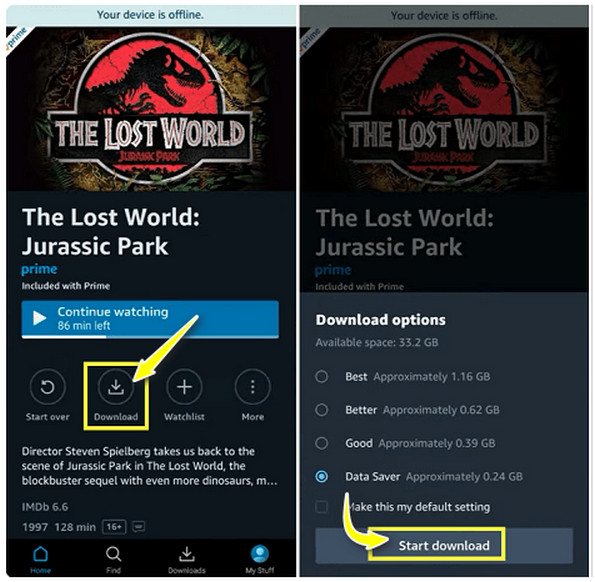
Szybki sposób na naprawę uszkodzonych filmów Amazon
Teraz, gdy znasz już typowe przyczyny i rozwiązania umożliwiające naprawę kodu błędu Amazon 5004, po pobraniu nadal możesz otrzymać uszkodzony film. W takim przypadku potrzebujesz pomocy w naprawie oprogramowania, np Naprawa wideo AnyRec. Program może naprawić uszkodzone, zepsute i nieodtwarzalne filmy Amazon Prime, niezależnie od rozmiaru. Niezależnie od tego, czy Twój film zostanie uszkodzony w wyniku pobierania, przesyłania lub edytowania, narzędzie do naprawy może skutecznie zapisać tę zawartość. Może także naprawić błąd Amazon 5004 za pomocą zaawansowanej sztucznej inteligencji, gwarantując wysoką jakość naprawy wszystkich filmów.

Szybko naprawiaj filmy Amazon Prime, zachowując oryginalną, wysoką jakość.
Zachowaj niezmienioną strukturę, jakość i integralność plików wideo.
Szybko rozwiązuj uszkodzone, uszkodzone, nieodtwarzalne filmy i uszkodzone pliki.
Możliwość ustawienia żądanego formatu, jakości i innych ustawień do wyeksportowania.
100% bezpieczne
100% bezpieczne
Krok 1.Zacznij od uruchomienia AnyRec Video Repair, a następnie użyj pierwszego przycisku „Dodaj”, aby otworzyć uszkodzone wideo Amazon z kodem błędu 5004, podczas gdy przycisk „Dodaj” po prawej stronie służy do przykładowego filmu.

Krok 2.Kliknij środkowy przycisk „Napraw”, aby rozpocząć proces. Zrobi się to szybko, dlatego nie musisz już dłużej czekać na jego obejrzenie, klikając przycisk „Podgląd”.

Krok 3.Po upewnieniu się, że wszystkie parametry — szybkość transmisji, czas trwania, rozdzielczość, proporcjei inne – są dla Ciebie idealne, kliknij przycisk „Zapisz”.

100% bezpieczne
100% bezpieczne
FAQs
-
Co się stanie, jeśli żadne z rozwiązań nie naprawiło kodu błędu Amazon 5004?
Najlepiej skontaktować się z obsługą klienta Amazon za pośrednictwem poczty elektronicznej lub strony obsługi klienta. Będą oni mieli dodatkowe informacje lub rozwiązania, które mogą pomóc w naprawieniu kodu błędu 5004.
-
Czy zapisane filmy Amazon Prime są wysokiej jakości?
Tak. Aby jednak zapisywać filmy Amazon na systemach Windows i Mac, jakość wynosi do 720p i nie będziesz mieć innych opcji przesyłania strumieniowego offline w wyższej rozdzielczości. Podczas zapisywania filmów Amazon na telefonie komórkowym dostępne są opcje wyboru jakości od Dobrej do Najlepszej.
-
Jak wyeliminować pamięć podręczną w systemie Android, aby naprawić kod błędu Amazon 5004?
Znajdź drogę do aplikacji Ustawienia, wybierz Aplikacje i naciśnij Zobacz wszystko, aby rozwinąć opcje. Wybierz aplikację Amazon, naciśnij Pamięć i pamięć podręczna oraz przycisk Wyczyść pamięć podręczną.
-
Ile czasu pozostają filmy offline na Amazon Prime?
Po pobraniu filmów masz 30 dni na rozpoczęcie ich oglądania. Po rozpoczęciu oglądania filmy wygasają po 48 godzinach.
-
Czy nadal mogę oglądać pobrane filmy na Amazon Prime po wygaśnięciu mojego członkostwa?
Nie. Po wygaśnięciu członkostwa nie będziesz mógł oglądać żadnych filmów w Prime, chyba że ponownie wykupiłeś członkostwo lub subskrybowałeś.
Wniosek
Na tym kończy się dyskusja na temat rozwiązań pozwalających naprawić błąd Amazon o kodzie 5004! Chociaż może to być denerwujące, szczególnie jeśli nie możesz się doczekać oglądania treści, widzisz, że jest to tylko krótkotrwały problem, który można rozwiązać przy odrobinie wytrwałości i prostych naprawach. Załóżmy, że spośród wszystkich poprawek pobierasz wideo Prime tylko po to, aby dowiedzieć się, że jest uszkodzone. W takich przypadkach trzeba Naprawa wideo AnyRec aby naprawić wszystkie uszkodzone, zepsute i uszkodzone pliki wideo w ciągu kilku sekund. Zdobądź go już dziś i napraw wszystkie uszkodzone pliki wideo do pobrania!
100% bezpieczne
100% bezpieczne
